1월26일 목요일의 하루도 점점 퇴근시간이 다가오고 있네요
하루가 빨리 지나가는것 같으면서도 느리게 가고 있는 하루 인데요
그래도 오늘과 내일만 고생하면 주말이 오기 때문에 그 힘으로 하루를 버틸수 있는것 같습니다.

코로나 바이러스 신규 확진자도 3만5천명을 넘어가고 있기 때문에
긴장을 늦쳐서는 안되는데요 건강만큼 중요한게 없으니 항상 건강을 한번 더 챙기셨으면 하네요
본론으로 돌아가 목요일에 준비한 포스팅은 부가세 신고방법 을 알려 드릴까 합니다.
누구나 혼자서 손쉽게 할수 있기 때문에 한번쯤 알아 두시면 좋은데요
그럼 지금 바로 알아보도록 합시다.



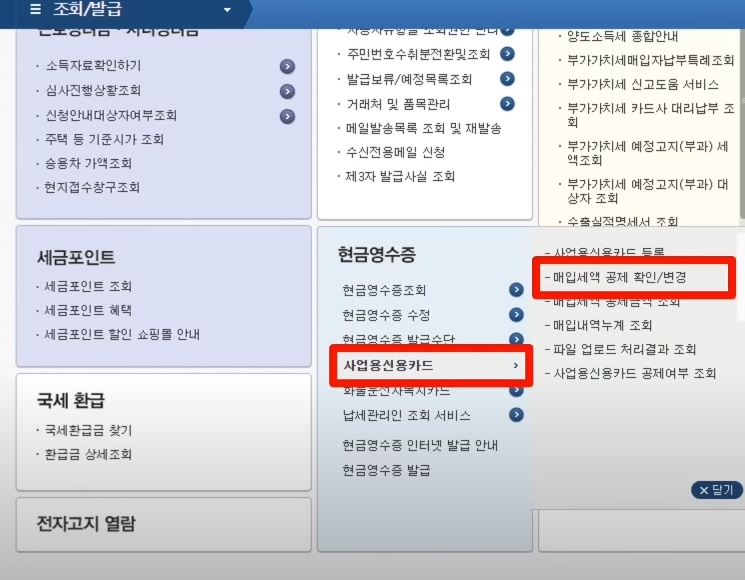


부가세 신고방법 핵심 정리
1. 사업용 신용카드 등록 (사전등록 필요)
2. 사업용 신용카드 매입세액 공제확인/변경
3. 부가가치세 신고






1. 매출세액 및 과세표준 입력
2. 매입(비용) 세액 입력
3. 기타 공제사항 입력

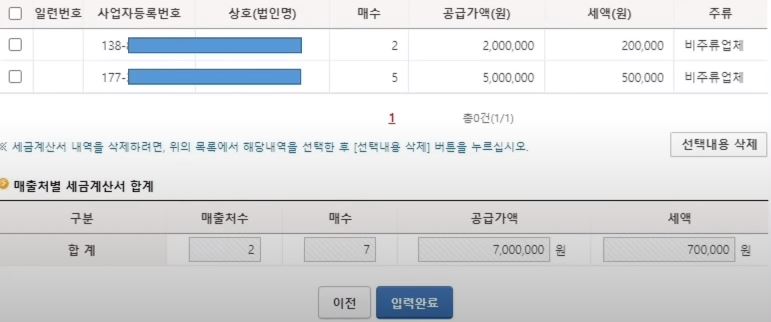



부가세 신고방법
1. 국세청 홈텍스 에 사이트에 접속하여 로그인을 해줍니다.
2. 상단에 조회/발급을 눌러 줍니다.
3. 현금영수증 > 사업용 신용카드 > 사업용 신용카드 등록
4. 사업자 등록번호.사업자 신용카드번호.휴대번호 를 입력후 등록접수하기 를 해줍니다.
5. 현금영수증 > 사업용 신용카드 > 매입세액 공제 확인/변경
6. 사업자 등록번호 와 상호를 확인하고 분기별.공제여부를 선택후 조회 해줍니다.
7. 상단 신고/납부 를 클릭 해줍니다.
8. 세금신고 > 부가가치세 > 정기신고(확정/예정) 후 내용을 입력해줍니다.
9. 과세 세금계산서 발급분 작성 해줍니다.
10. 매출처별 세금 계싼서 합계표 에서 전자세금계산서 불러오기를 눌러 줍니다.
11. 종이세금계산서 발행대상 사업자 번호 확인하고 계산서 발행매수와 공급가액 입력
12. 입력 내용추가 버튼을 클릭 해줍니다.
13. 전자.종이 계산서 최종 입력 내용 확인후 입력완료 버튼 눌러 줍니다.
14. 매입비용관련 사항을 입력 해줍니다.
15. 세금계산서를 받고 매입한 내용 입력해줍니다.
16. 매입처별 세금계싼서 합계표 > 전자세금계산서 불러오기 를 눌러 줍니다.
17. 종이세금 계산서 발행 받은 사업자 번호 확인 해줍니다.
18. 계산서 발행 매수와 공급가액 입력 해줍니다.
19. 입력내용 추가 버튼을 클릭 해줍니다.
20. 밑으로 내려와서 신용카드.현금영수증 등을 받아 매입한 비용 입력하기
21. 현금영수증 조회하기 누른후 입력해줍니다.
22. 신용카드 매입한 비용 입력하기에서 사업자 신용카드 를 조회해줍니다.
23. 미리 등록해 놓은 사업자 카드의 공제대상이 여기에 뜹니다.
24. 이걸 확인 하시고 나간후 수기로 금액을 입력해 주시면 됩니다.
25. 입력을 해준후 잘 반영 되어 있는지 확인해줍니다.
26. 그밖의 경감 공제세액을 눌러 1만원 공제를 받아 줍니다.
27. 신용카드 매출전표 발행에 대한 공제 받으러 가기 클릭
28. 신용카드 현금영수증 매출금액 클릭 하시면 됩니다.
29. 발행내역 조회 버튼을 클릭 해줍니다.
30. 다 입력하셨으면 기본 HOME 에서 경감.공제 내역이 잘 반영되었는지 확인해줍니다.
마지막으로 최종납부 (환급) 세액 확인을 해줍니다.
이렇게 오늘은 부가세 신고방법 혼자서 손쉽게 에 대해 알아보았는데요
처음 하시면 복잡 하실수 있지만 한번쯤 따라 해보신다면
다음에도 써먹기 좋기 때문에 한번쯤 도전해보시길 바랍니다.


혹시나 영상으로 보고 싶어 하시는분들도 있을것 같아
위에 영상으로도 준비를 해보았으니 참고 해보시면 좋을것 같습니다.
목요일의 하루도 즐거운 하루 되시길 바라며 항상 건강 잘 챙기셨으면 하네요
'생활정보' 카테고리의 다른 글
| 건강검진 대상자 조회 2023 총정리 (0) | 2023.02.14 |
|---|---|
| 당화혈색소 정상치 낮추는 방법 수치표 (0) | 2023.02.13 |
| 세뱃돈 얼마 기준 봉투문구 알아보자 (0) | 2023.01.25 |
| 부모급여 란? 지급시기와 신청방법 꿀정보 (0) | 2023.01.13 |
| 콜레스테롤 정상수치 와 낮추는 음식 한번에 (0) | 2023.01.12 |